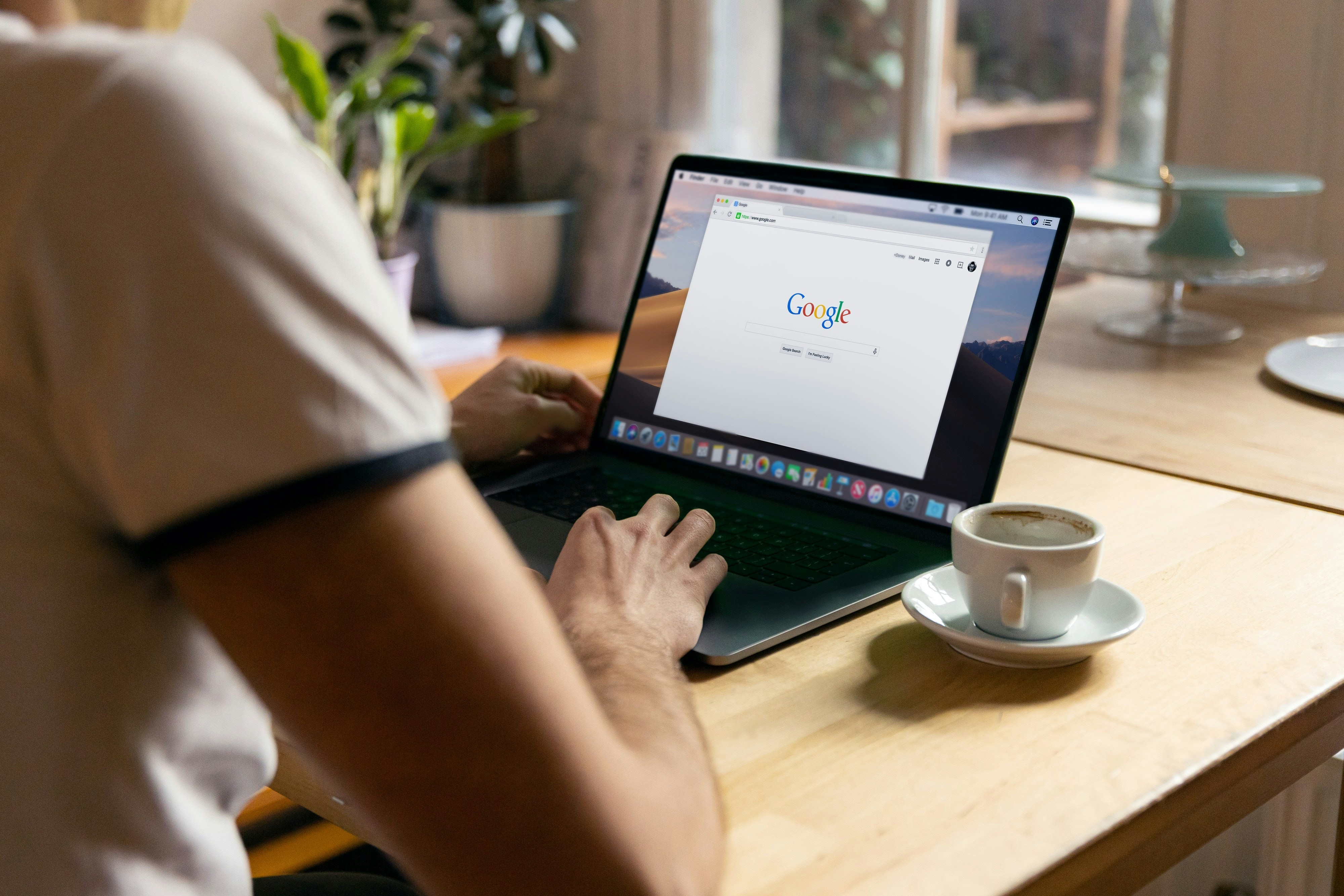
Gerenciador de Senhas do Google mantém palavras-passe seguras e impede que sejam esquecidas. Neste guia, saiba como aproveitar todos os recursos da ferramenta O Gerenciador de Senhas do Google é uma ferramenta que armazena e mantém todos as senhas seguras em um só lugar. O recurso ajuda pessoas que não conseguem lembrar do login usado em cada uma das centenas de plataformas nas quais possui cadastro, algo bem comum atualmente. Com a ferramenta, é possível criar senhas fortes automaticamente para cada site acessado, diminuindo o risco de invasões. Além disso, o Google oferece um check-up de senha, que verifica se a opção escolhida é forte. A seguir, entenda melhor as funções do Gerenciador de Senhas do Google. 🔎 Gmail com IA: 4 truques do Gemini que vão mudar o jeito que você usa e-mail 🔔 Canal do TechTudo no WhatsApp: acompanhe as principais notícias, tutoriais e reviews Conheça todos os recursos do Gerenciador de Senhas do Google neste guia completo Firmbee.com/Unsplash 📝 Como recuperar senha da conta do Google? Tire dúvidas no Fórum do TechTudo O que é o Google Password e como funciona? O Gerenciador de Senhas do Google é uma ferramenta que salva e administra todas as senhas do usuário em um só lugar. Diferentemente de outros recursos semelhantes, não é preciso baixar um programa ou aplicativo separadamente para usá-lo. O Google Password é integrado com o Chrome e já está ativo sempre que a pessoa usar o navegador. Ao inserir uma senha nova ou se cadastrar em uma plataforma, o Gerenciador pergunta se o usuário deseja salvá-la. Na próxima visita, a ferramenta irá preencher automaticamente os campos de login, evitando o problema comum de esquecer uma credencial. As senhas são sincronizadas automaticamente, o que significa que podem ser acessadas em qualquer dispositivo logado em sua conta Google. A ferramenta ainda conta com recursos de segurança, como o Check-up de senha, criptografia avançada, entre outros. Gerenciador de Senhas do Google protege e armazena suas senhas Divulgação/Google Como criar senha com ajuda do Google Password? Especialistas em segurança na internet indicam que a melhor forma de manter suas contas seguras é nunca reutilizar uma mesma senha em diversas plataformas. Afinal, caso haja um vazamento, diversas contas podem ser comprometidas. Para criar uma senha com ajuda do Google Password, é preciso estar usando o Chrome logado em sua conta Google. Abra a tela de cadastro de qualquer plataforma e insira todas as informações pedidas no formulário. Ao clicar no campo para definir a senha, o Google Password abrirá uma caixinha dizendo “Use uma senha forte”. Selecione a senha sugerida clicando em cima dela. O Gerenciador então irá mostrar uma sequência aleatória no campo da senha e no de confirmação. A ferramenta oferece uma opção segura de senha automaticamente Reprodução/Juliana Villarinho Como salvar senha no Google? Sempre que um login é inserido no Google Chrome, o Gerenciador de Senhas pergunta se o usuário deseja salvá-la, mesmo que tenha sido criada anteriormente. Portanto, para salvar uma senha no Google, basta fazer o login normalmente na plataforma. Após entrar, uma caixinha se abrirá no canto superior direito da tela perguntando se o usuário deseja salvá-la. Então, clique em “Salvar” para a informação ser registrada no Gerenciador de Senhas. Além disso, quando o usuário altera o login já salvo, essa mesma caixinha aparece perguntando se há necessidade de atualização. Ao cadastrar uma nova senha, o Gerenciador sempre pergunta se o usuário deseja salvá-la Reprodução/Juliana Villarinho O que é Check-up de senha? Check-up de senha é um recurso de segurança do Google Password que avalia todas as credenciais salvas e informa ao usuário quais precisam ser mudadas. A ferramenta indica quais senhas estão comprometidas por conta de algum vazamento, as que são consideradas falsas e as que foram usadas repetidamente em mais de uma plataforma. Para usar o Check-up de senha, abra o Chrome no navegador ou celular e clique nos três pontinhos que ficam no canto superior direito da tela. Em seguida, selecione a opção “Senhas e preenchimento automático” e “Gerenciador de senhas do Google”. Após abrir a ferramenta, clique em “Check-up” no canto esquerdo da tela. No celular, essa opção aparece no menu inferior. A ferramenta fará a análise automaticamente e mostrará as sugestões de mudança. O Check-up analisa as senhas utilizadas e sugere modificações Reprodução/Google Como editar e exportar as senhas salvas no Google? Como já mencionado, assim que uma senha é alterada, o Google Password pergunta se o usuário deseja atualizá-la. No entanto, também é possível editar, excluir ou compartilhar uma senha manualmente. Para isso, abra o Chrome no navegador ou celular e clique nos três pontinhos que ficam no canto superior direito da tela. Em seguida, selecione a opção “Senhas e preenchimento automático” e “Gerenciador de senhas do Google”. Ao abrir a ferramenta, uma lista com todas as senhas salvas irão aparecer. Procure pela que deseja editar e clique em cima para abri-la. Na tela, será possível ver o nome de usuário, senha (clicando no símbolo que parece um olho) e o site. Abaixo, é possível encontrar o botão de “Editar”, “Excluir” e “Compartilhar”. É possível editar uma senha com o Gerenciador Reprodução/Google O Gerenciador de Senhas do Google também permite que o usuário exporte todas as senhas salvas de maneira descomplicada. Para isso, acesse a ferramenta e clique em “Configurações”. Role a tela para baixo até encontrar a opção “Exportar Senhas” e clique em “Baixar o arquivo” para salvar no dispositivo. Na mesma tela, é possível importar senhas a partir de um arquivo.CVS. Também é possível importar e exportar as senhas Reprodução/Google Como ativar a criptografia para proteger as senhas do Google? A criptografia do dispositivo adiciona uma camada extra de segurança ao Gerenciador de Senhas do Google. Como padrão, quando uma senha é salva pela ferramenta, ela é automaticamente criptografada, mas a “chave” para desvendar essa criptografia fica armazenada no próprio Google. Isso significa que a empresa também tem acesso às suas senhas e pode usá-las para fazer o Check-up e procurar por falhas de segurança. Ao ativar a criptografia do dispositivo, apenas o usuário terá acesso à chave que consegue descriptografar as senhas, dando maior privacidade para estes registros. Para ativar este recurso, abra as configurações do Gerenciador de Senhas e clique em “Configurar a criptografia no dispositivo”. Vale ressaltar, no entanto, que depois que a criptografia do dispositivo é ativada, não é possível removê-la. Além disso, algumas plataformas poderão deixar de fazer login automaticamente. Para liberar as suas senhas em um novo dispositivo, o Google irá exigir o login da sua conta Google. A criptografia do dispositivo adiciona uma camada extra de segurança Reprodução/Google Com informações de PC Mag e Google (1 e 2). Mais do TechTudo Veja também: Como recuperar conta do Google? Confira como fazer! Como recuperar conta do Google? Confira como fazer!
from techtudo https://ift.tt/zucMW9x
via IFTTT








0 Comentários